
コンピュータを長く使用するほど、故障する可能性が高くなります。現時点では、友人が独自の方法で修復する必要があります。では、最も簡単な方法は何でしょうか?今回はコマンドプロンプトを使って修復する方法を紹介します。
1.「Win R」を押し、cmd と入力して「コマンド プロンプト」を開きます。
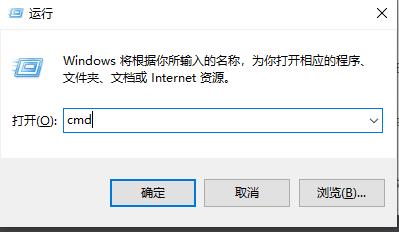 2. chkdsk と入力して修復コマンド
2. chkdsk と入力して修復コマンド
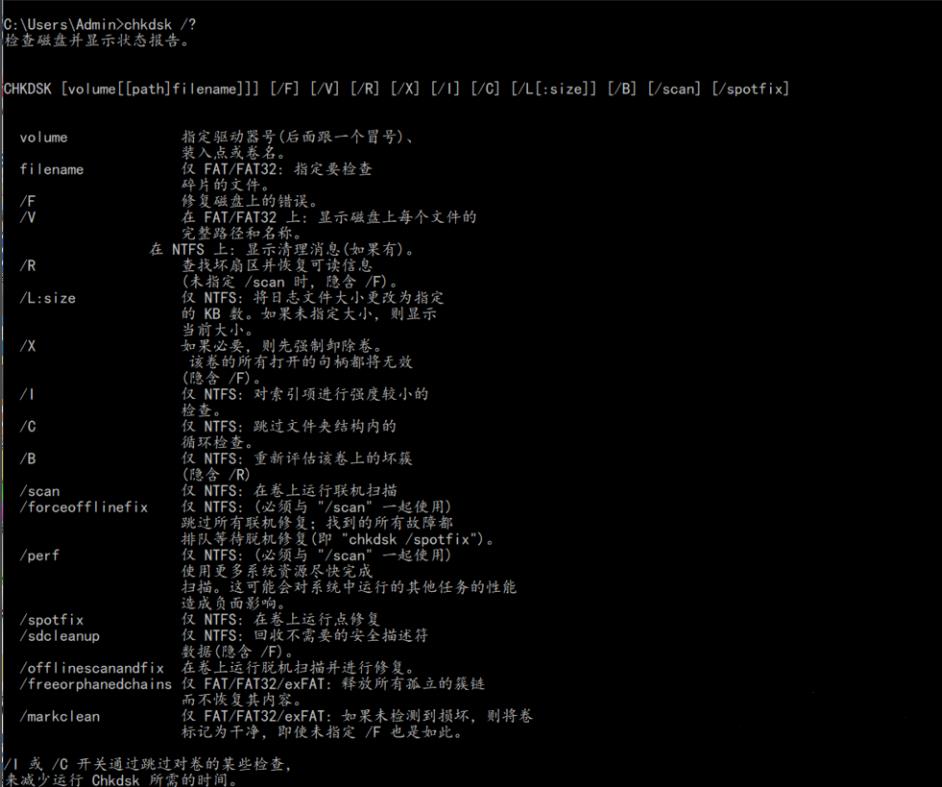 3. 他の場所を表示する必要がある場合は、次のような他のパーティションを追加することもできます。 「d」として
3. 他の場所を表示する必要がある場合は、次のような他のパーティションを追加することもできます。 「d」として
 4. 実行コマンド chkdsk d:/F を入力します。
4. 実行コマンド chkdsk d:/F を入力します。
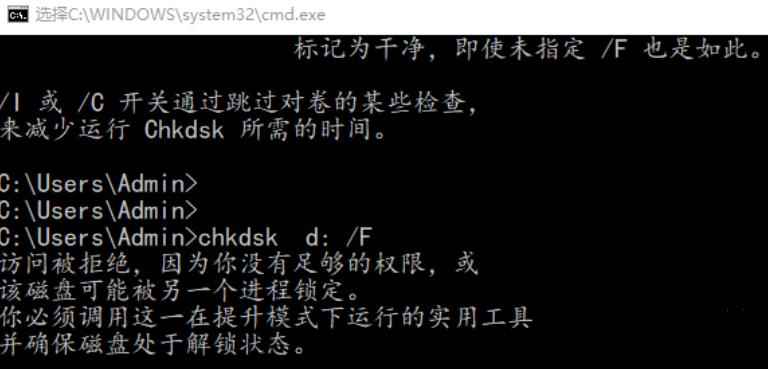 5.変更プロセス中に占有されている場合は、Y を入力して続行できます
5.変更プロセス中に占有されている場合は、Y を入力して続行できます
以上が自動修復操作で win10 コマンド プロンプトを正しく使用する方法の詳細内容です。詳細については、PHP 中国語 Web サイトの他の関連記事を参照してください。